Мазмұны
Біз жиынтық уақыт мәнін жасау үшін уақыт мәндерін біріктіре аламыз. Уақыт мәндері күннің сериялық нөмірлеу схемасының ондық кеңейтімі ғана болғандықтан. Біз әртүрлі жағдайларда бар уақыт мәніне белгілі бір минуттар санын қосқымыз келуі мүмкін. Бұл мақалада біз excel бағдарламасында уақытқа минут қосу үшін қолданамыз.
Тәжірибелік жұмыс кітабын жүктеп алу
Жұмыс кітабын жүктеп алып, осы арқылы жаттығуға болады. олар.
Time.xlsx-ке минуттар қосу
Минуттарды қосудың 5 оңай жолы Уақытқа Жылдам Excelде
Уақытқа минут қосу керек делік. Excel бағдарламасы берілген минуттар санын уақытқа қосуды жеңілдетеді. Енді excel бағдарламасында уақытты минутқа қосудың бірнеше оңай жолдарын қарастырамыз.
1. Excel бағдарламасында уақытқа минут қосу үшін формуланы пайдаланыңыз
Excel бағдарламасында уақыт 24 сағаттың бөлшек мәндері ретінде көрсетіледі. 1440 -ге бөлінген минуттарды қосуға болады. Сағат - 1/24 . Сонымен, минут 1/(24*60) = 1/1440 .
Келесі деректер жиынында B бағанында уақыт және C бағанында минуттар үшін ондық мән бар. Уақытқа минуттарды қосқаннан кейін нәтижелер D бағанында және E бағанында формула көрсетіледі. Енді формуланы пайдаланып минуттарды қалай қосу керектігін қарастырайық.

ҚАДАМДАР:
- Бірінші, нәтиже бағанындағы E7 ұяшықты таңдаңыз.
- Кейіняғни формуланы жазыңыз. Уақыттарға минуттарды қосудың жалпы формуласы:
=time+(minutes/1440) Біздің деректер жиынында біз B7 ұяшығын аламыз және C7 ұяшы ретімен уақыт пен минутты қамтиды. Сонымен, біздің формуламыз:
=B7+(C7/1440) Оны формула бағанынан көруге болады.
- Одан кейін Enter пернесін басыңыз. .

Бұл төмендегі суретте көрсетілген уақыттарға минуттарды қосады. Нәтижелердің Уақыт ретінде пішімделгеніне көз жеткізіңіз.
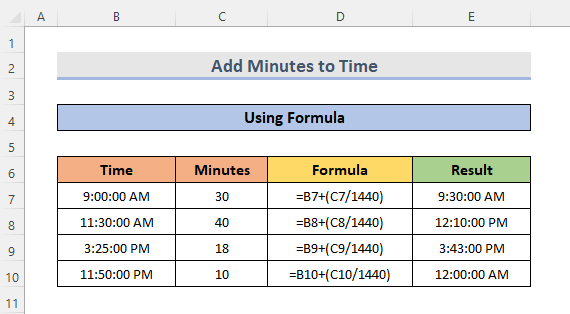
Байланысты мазмұн: Еңбекақы Excel бағдарламасы үшін сағаттар мен минуттарды қалай есептеу керек (7 оңай жол)
2. Ұяшықтарды пішімдеу мүмкіндігін пайдалану арқылы уақытқа минуттар қосу
Алдыңғы әдіс сияқты, біз бірдей деректер жиынын пайдаланамыз және сол формуланы қолданамыз. Бірақ мәселе мынада, егер нәтиже бағанының пішімін уақыт бойынша өзгертпесек, біз қалаған нәтижеге қол жеткізе алмаймыз. Пішімді қолмен өзгертудің орнына, біз Ұяшықтарды пішімдеу мүмкіндігі арқылы пішімді теңшей аламыз. Ол үшін біз бірнеше қарапайым қадамдарды орындауымыз керек.
ҚАДАМДАР:
- Біріншіден, біз E7:E10 ауқымын таңдаймыз.
- Одан кейін тінтуірдің оң жақ түймешігімен басып, Ұяшықтарды пішімдеу.
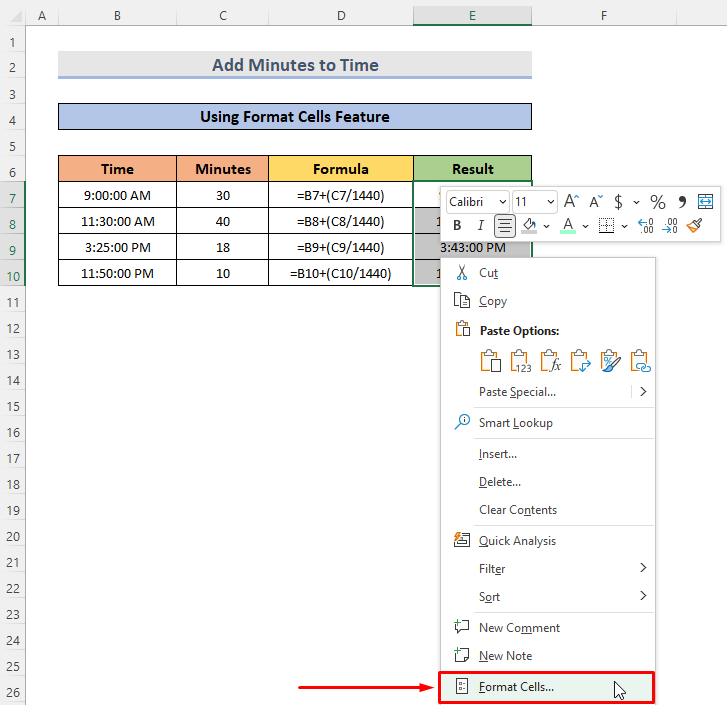
- Бұл Ұяшықтарды пішімдеу терезесін ашады.
- Содан кейін терезеден уақытқа өтіп, нәтижені қалағаныңызша таңдаңыз. Мұнда тек сағат пен минутты көрсететін үшіншісін таңдайық.
- Таңдағаннан кейінпішім үшін OK түймесін басыңыз.
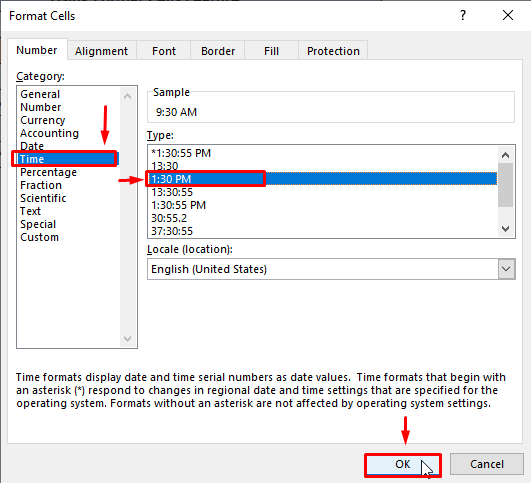
- Немесе біз өз талаптарымызға сай пішімді теңшей аламыз. Ол үшін Теңшелетін опцияға өтіп, қажетті пішімді таңдаңыз. Одан кейін Жарайды.
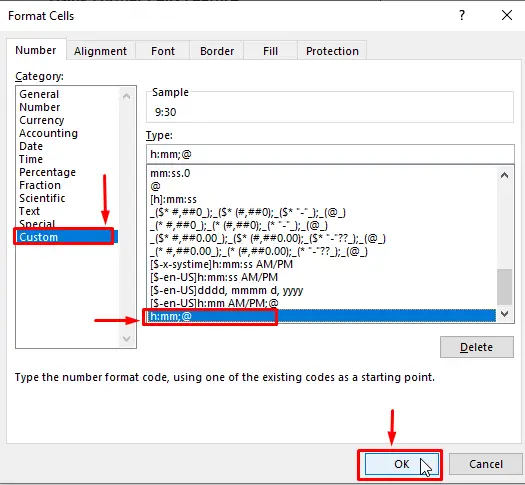
- Сағат пен минут пішімін таңдаған кезде нәтиже уақытымыз қосылғаннан кейін сол пішімде көрсетіледі. минуттар.

Толығырақ оқу: Excel бағдарламасында 15 минут уақыт қосу (4 оңай әдіс)
3. Excel бағдарламасында уақытқа минут қосу үшін УАҚЫТ функциясын қолданыңыз
Егер УАҚЫТ функциясын пайдалансақ, ондық минуттарды Excel уақытына түрлендіру формуласын есте сақтаудың қажеті болмайды. Мәндер 24 сағаттан асқанда, УАҚЫТ функциясы «айналады» және нөлге оралады. Біздің деректер жинағы бұрынғымен бірдей, енді біз УАҚЫТ функциясын пайдаланып, бірнеше қарапайым қадамдарды орындау арқылы уақытқа минуттарды қосатын боламыз.
ҚАДАМДАР:
- Бастапқыда формуланы қолданғымыз келетін ұяшықты таңдауымыз керек. Сонымен, біз E7 ұяшығын таңдаймыз.

- Одан кейін формуланы теру жеткілікті. Уақытқа минуттарды қосу үшін УАҚЫТ функциясының жалпы формуласы:
=time+TIME(0,minutes,0) Жоғарыдағы формулаға сәйкес, біз формуланы теріңіз:
=B7+TIME(0,C7,0) Уақыт пен минуттар әртүрлі ұяшықтарда болғандықтан.
- Соңында Enter пернесін басыңыз. . Және біз минуттар қосылғанын көремізуақыт.

Толығырақ: Excel бағдарламасында 24 сағаттан астам уақытты қалай қосуға болады (4 әдіс)
Ұқсас көрсеткіштер
- Excel бағдарламасында уақытты қалай қосуға болады (9 қолайлы әдіс)
- Сағаттарды есептеу Excel бағдарламасында екі уақыт аралығы (6 әдіс)
- Excel бағдарламасында жалпы сағаттарды қалай есептеу керек (9 оңай әдіс)
- Минуттар мен секундтарды қосу Excel (3 оңай әдіс)
- Excel бағдарламасында сағаттарды, минуттарды және секундтарды қосу жолы
4. Ағымдағы уақытқа минуттарды қосу үшін ҚАЗІР функциясын кірістіріңіз
Егер біз әртүрлі минуттарды қосқаннан кейін қазір уақыттың қандай болатынын көргіміз келсе. Сондай-ақ excel бағдарламасындағы NOW функциясын пайдалану арқылы минуттарды қосқаннан кейін ағымдағы уақытты қарауға болады. Бұл функцияның аргументтері жоқ.
ҚАДАМДАР:
- Ағымдағы уақытқа минут қосу үшін алдымен таңдалған ұяшыққа формуланы жазыңыз. .
=NOW()+C7/1440
- Соңында нәтиже бағанында минуттарды қосқаннан кейінгі уақытты көре аламыз. Есіңізде болсын, NOW функциясы уақытты үздіксіз жаңартады.
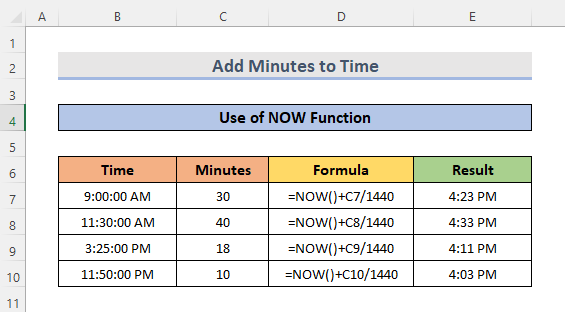
Толығырақ: Қалай Excel бағдарламасында ағымдағы күн мен уақытты енгізу (5 оңай әдіс)
5. SUM функциясы бар минуттарды қосыңыз
Егер біз жалпы уақытты қосқымыз келсе, оны SUM функциясы арқылы жасай аламыз. Біз минуттарды қосу үшін бірдей деректер жинағын пайдаланамыз.
ҚАДАМДАР:
- Біріншіден, бізкөргіңіз келсе, қосу минуттары E11 ұяшығын береді, сондықтан E11 ұяшығын таңдаңыз.
- Одан кейін ұяшықты таңдап, формуланы теріңіз:
=SUM(E7:E10)
- Енді біз өз нәтижелерімізді аламыз және формула төмендегі суретте де көрсетілген.

Толығырақ: Excel бағдарламасында сағаттар мен минуттарды қосу (4 қолайлы әдіс)
Есте сақтау керек нәрселер
- УАҚЫТ функциясында берілген сағаттар 0-ден аз болса, #САНЫ! қатесі орын алады.
- #МӘН! қатесі берілген кірістердің кез келгені сандық емес болғанда орын алады.
Қорытынды
Орындау осы қарапайым әдістерді қолдана отырып, Excel бағдарламасында уақытты оңай қосуға болады. Бұл сізге көмектеседі деп үміттенеміз! Егер сізде сұрақтар, ұсыныстар немесе пікірлер болса, бізге түсініктеме бөлімінде хабарлаңыз. Немесе ExcelWIKI.com блогындағы басқа мақалаларымызға көз жүгірте аласыз!

